Huomautus: Microsoft haluaa tarjota sinulle ajantasaisinta ohjesisältöä mahdollisimman nopeasti omalla kielelläsi. Tämä sivu on käännetty automaation avulla, ja siinä saattaa olla kielioppivirheitä tai epätarkkuuksia. Tarkoitus on, että sisällöstä on sinulle hyötyä. Kertoisitko sivun alareunassa olevan toiminnon avulla, oliko tiedoista hyötyä? Tästä pääset helposti artikkelin englanninkieliseen versioon.
Sähköpostin avulla tapahtuvan tiedonkeräyksen asetukset -valintaikkunan avulla voit tarkastella ja muuttaa asetuksia, jotka määrittävät, kuinka Access käsittelee tietojen kerääminen sähköpostiviestin vastaukset. Asetukset koskevat sähköpostiviesti, joka ole valittuna, kaikki sen tulevat vastaukset tai luodaan.
Huomaa, että näihin asetuksiin tekemäsi muutokset eivät vaikuta, jotka ovat jo Outlook-postilaatikkoosi vastauksia.
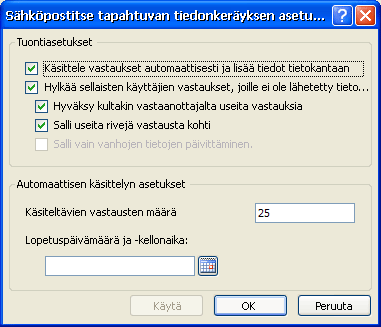
Näytä valintaikkuna
-
Avaa tietokanta, joka sisältää viestin, jonka haluat muuttaa asetuksia.
-
Valitse Ulkoiset tiedot -välilehden Kerää tiedot -ryhmästä Vastausten hallinta.

-
Hallitse tietojen keräämisen viestejä -valintaikkunassa valitse viesti, jonka haluat muuttaa asetuksia ja valitse sitten viestiasetukset.
Asetusten tuominen
Käsittele vastaukset automaattisesti ja lisää tiedot tietokantaan
Tämän asetuksen avulla Access vastaukset, kun ne saapuvat Microsoft Office Outlook 2007 tai Microsoft Outlook 2010: n Saapuneet-kansioon. Access 2007 tai 2010: n ja Outlook 2007 tai 2010: n luovat yhdessä vievät kaikkien vastausten kohdetaulukkoon Accessissa. Jos tämä valintaruutu ei ole valittuna, käsitellä vastaukset manuaalisesti.
Lisätietoja vastausten Automaattiset ja manuaaliset käsittelemisestä
Vastaukset viedään automaattisesti Outlookista Accessiin, jos seuraavat ehdot täyttyvät aikaa, kun vastaukset Outlook-postilaatikko:
-
Outlook 2007: n tai Outlook 2010: ssä Outlook 2007 tai Outlook 2010: n on oltava asennettuna tietokoneeseen. Jos ohjelma ei ole käynnissä, kun vastaus saapuu, käsittely alkaa, kun käynnistät Outlookin seuraavan kerran.
-
Access 2007 tai 2010: ssä Access 2007 tai 2010: ssä on oltava asennettuna tietokoneeseen.
-
Tietokannan Tietokannan ei saa olla Salasanasuojattuja eikä se saa olla yksityiskäyttötilassa. Tietokannan sijainti ja nimi ei saa muuttaa sähköpostiviestin lähettämisen jälkeen.
-
Taulukon ja kyselyt Nimiä taulukoita tai kyselyjä, jotka on määritetty ja pohjana olevien kenttien ominaisuuksia ei saa muuttaa sähköpostiviestin lähettämisen jälkeen. Jos muutat kentän tietotyyppi luvusta laskuri sen jälkeen, kun lähetät viestin, vie esimerkiksi epäonnistuu.
-
Käyttöoikeudet Sinulla on tarvittavat käyttöoikeudet, voit lisätä tai päivittää sisällön pohjana olevat taulukot ja kysely.
Jos yksi tai useampi ehto ei täyty, automaattinen käsittely epäonnistuu. Korjaa ongelmat ja vie epäonnistui vastaukset manuaalisesti. Vastauksia, joita saapuvat Saapuneet-kansioon, kun olet ratkaissut ongelmat säilyvät käsitellään automaattisesti.
Manuaalinen käsitteleminen Jos haluat hallita vastausten käsittelyä ja milloin ne käsitellään, valitse manuaalinen käsittely. Tässä tapauksessa vastaukset tulevat Outlookin Saapuneet-kansioon, mutta ne viedään tietokannan kunnes manuaalisesti valitsemalla ja napsauta hiiren kakkospainikkeella jokaista vastausta Outlookissa ja valitse sitten kunkin Microsoft Office Accessin tietojen vieminen .
Voit joutua myös käsittelemään vastauksia, joita ei käsitellä automaattisesti. Voit ratkaista ongelman, joka aiheuttaa virheen, kun viet on manuaalisesti jokaisen vastauksen.
Ennen kuin aloitat vientitoiminnon, muista seuraavat asiat:
-
Access 2007 tai 2010: ssä Access 2007 tai 2010: ssä on oltava asennettuna tietokoneeseen.
-
Tietokannan Jos tietokanta on suojattu salasanalla, sinun pyydetään antamaan salasana, kun käynnistät vientitoiminnon. Myös tietokannan tulee yksityiskäyttötilassa ja nimeä eikä tietokannan sijainti muuttaa sähköpostiviestin lähettämisen jälkeen.
-
Taulukot ja kyselyt Nimiä, taulukoita ja kyselyjä, jotka on määritetty eikä pohjana olevien kenttien ominaisuuksia muuttaa sähköpostiviestin lähettämisen jälkeen.
-
Käyttöoikeudet Sinulla on tarvittavat käyttöoikeudet, voit lisätä tai päivittää sisällön pohjana olevat taulukot ja kysely.
Käyttäjät, joille ei lähettänyt viestin hylkää vastaukset
Tämän asetuksen avulla vain vastauksia, joita viestisi käsitellään automaattisesti samoille vastaanottajille lähetetään. Muille vastaanottajille vastaukset tallennetaan Outlookin kohdekansioon, mutta niitä ei käsitellä automaattisesti. Jos haluat, voit käsitellä nämä vastaukset manuaalisesti.
Hyväksy useita vastauksia kunkin vastaanottajan
Tämän asetuksen avulla voit lähettää saman viestin useiden vastausten vastaanottajat. Jos valitset tämän vaihtoehdon, jokainen vastaanottaja voi vastata viestiin useita kertoja ja vastaukset käsitellään automaattisesti. Jos et valitse tämä vaihtoehto, jokainen vastaanottaja voi lähettää edelleen useita vastauksia, mutta vain kunkin vastaanottajan ensimmäinen vastaus käsitellään automaattisesti. Vastaanottajan lähettämät myöhemmin vastaukset tallennetaan Outlookin kohdekansioon ja sitten voit käsitellä niitä manuaalisesti tai poistaa niitä.
Huomautus: Tällä asetuksella vain vastausten määrän ja ei yksittäisen vastauksen käsitellään tietueiden määrän. Jos lähetät InfoPath 2007 tai InfoPath 2010-lomakkeen, vastaanottaja voi lähettää samassa vastauksessa useita tietueita. Access käsittelee automaattisesti kaikki tietueet vastauksessa, tietueet, jotka sisältyvät lomakkeessa yhden viestin.
Salli useita rivejä vastauksessa
Kun käytät InfoPath-lomakkeen Lähetä tietoa, vastaanottaja voi lisätä tietueita napsauttamalla viestin alaosassa Lisää rivi . Jos haluat käsitellä vain yksi tietue vastauksessa, poista tämän valintaruudun valinta.
Salli vain vanhojen tietojen päivittäminen
Kun käytössäsi on InfoPath-lomake, jos haluat päivittää tiedot, vastaanottaja voi lähettää uusia tietueita aiemmin luotujen tietueiden päivitysten lisäksi. Jos haluat estää vastaanottaja uusien tietueiden lisääminen käyttämällä InfoPath-lomake, valitse tämä valintaruutu on valittuna.
Automaattinen käsittely-asetukset
Vastausten käsitteleminen
Kirjoita kokonaismäärän (Valitse kaikki vastaanottajat) vastauksia, joita haluat käsitellä automaattisesti. Jos haluat käsitellä automaattisesti kaikki vastaukset, kirjoita suuri arvo tekstiruutuun. Vastaukset, jotka on vastaanotettu, kun arvo on saavutettu tallennetaan kohdekansioon, mutta niitä ei käsitellä automaattisesti.
Päivämäärän ja kellonajan lopettaminen
Määritä päivämäärä ja kellonaika, jolloin vastaukset automaattinen käsittely kannattaa lopettaa sähköpostiviestin. Vastaa jälkeen päivämäärän ja kellonajan tallennetaan Outlookin kohdekansioon, mutta niitä ei käsitellä automaattisesti.










